 PPT实用技巧怎样设置PPT备注文字打印字号和字体.docx
PPT实用技巧怎样设置PPT备注文字打印字号和字体.docx
- 文档编号:6326164
- 上传时间:2023-01-05
- 格式:DOCX
- 页数:10
- 大小:730.29KB
PPT实用技巧怎样设置PPT备注文字打印字号和字体.docx
《PPT实用技巧怎样设置PPT备注文字打印字号和字体.docx》由会员分享,可在线阅读,更多相关《PPT实用技巧怎样设置PPT备注文字打印字号和字体.docx(10页珍藏版)》请在冰豆网上搜索。
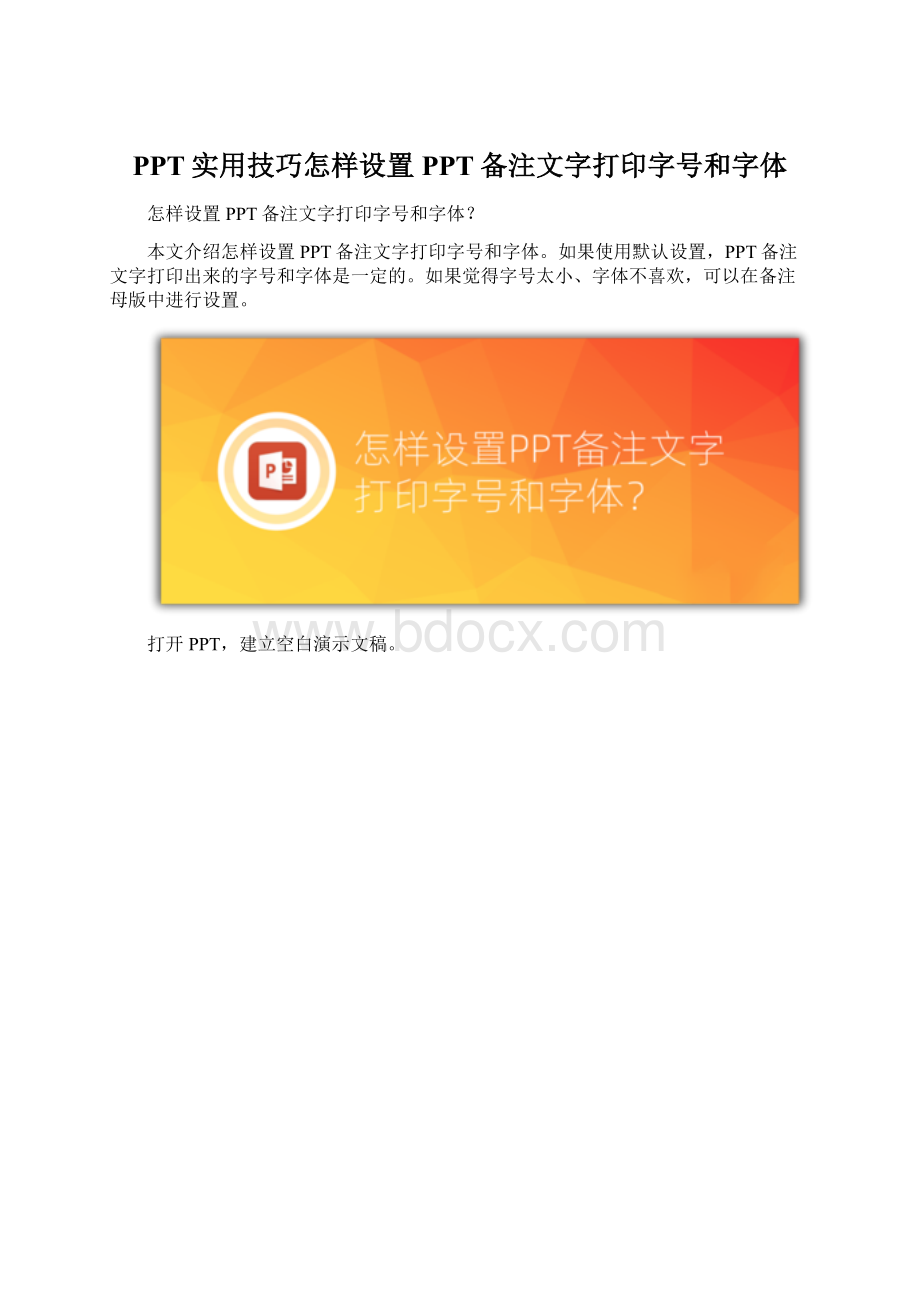
PPT实用技巧怎样设置PPT备注文字打印字号和字体
怎样设置PPT备注文字打印字号和字体?
本文介绍怎样设置PPT备注文字打印字号和字体。
如果使用默认设置,PPT备注文字打印出来的字号和字体是一定的。
如果觉得字号太小、字体不喜欢,可以在备注母版中进行设置。
打开PPT,建立空白演示文稿。
制作好幻灯片。
在备注栏输入此页幻灯片的备注文字。
执行打印预览,选择打印备注页。
则备注文字就和幻灯片一起被打印到一页纸上。
从打印预览中可以看到默认的备注文字字体和大小。
怎样设置备注文字的字体和大小呢?
点击视图菜单下的备注母版。
在打开的备注母版中,在页面下半页的虚线框就是备注文字所在的地方。
选中备注栏框,设置文字字体和字号。
设置完成后,再执行母版打印,在打印预览中即可看到备注文字的字体和字号都被改变了。
- 配套讲稿:
如PPT文件的首页显示word图标,表示该PPT已包含配套word讲稿。双击word图标可打开word文档。
- 特殊限制:
部分文档作品中含有的国旗、国徽等图片,仅作为作品整体效果示例展示,禁止商用。设计者仅对作品中独创性部分享有著作权。
- 关 键 词:
- PPT 实用技巧 怎样 设置 备注 文字 打印 字号 字体
 冰豆网所有资源均是用户自行上传分享,仅供网友学习交流,未经上传用户书面授权,请勿作他用。
冰豆网所有资源均是用户自行上传分享,仅供网友学习交流,未经上传用户书面授权,请勿作他用。
关于本文


 对中国城市家庭的教育投资行为的理论和实证研究.docx
对中国城市家庭的教育投资行为的理论和实证研究.docx
